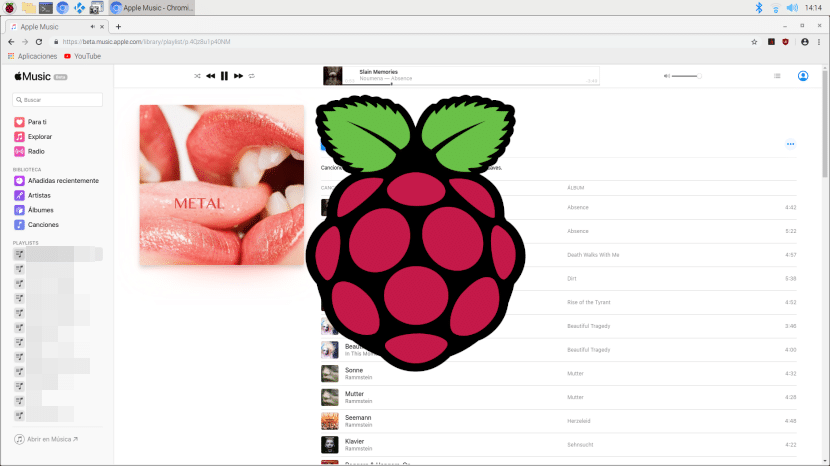
Raspberry Pi 4 imam nekaj tednov in sem lahko preveril nekaj stvari: za njegovo ceno imamo lahko odlične naprave, vendar je nekoliko omejena. V tem primeru gre za drug par: njegova arhitektura pomeni, da ne moremo namestiti nobene aplikacije in razpoložljivih operacijskih sistemov ... Rekel bom le, da niso moji najljubši. Če pa se tega lotimo, lahko naredimo karkoli, na primer predvajati vsebino DRM.
Glede na to, kar sem preizkusil, mislim, da je najboljši operacijski sistem, ki ga lahko uporabimo na Raspberryu Raspbian, distribucijo podjetja Raspberry, ki v zadnjem času ponuja najboljšo podporo za svoje majhne plošče je bil posodobljen za izboljšanje podpore za četrto različico. Po drugi strani gre za operacijski sistem z malo možnostmi prilagajanja, nekatere nastavitve pa so drugačne, kot je tista v povezanem članku pod temi vrsticami. Predvajanje vsebine DRM ni nastavitev, ampak bolj kot trik ali nasvet, katerega korake podrobno opisujemo spodaj.
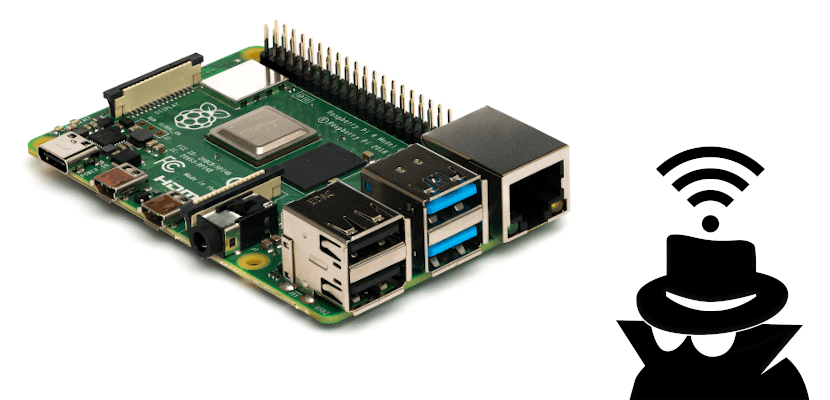
Vsebina DRM v Chromiumu, da boste lahko uživali
- Predvideva se, da če imamo ploščo že nekaj časa, bomo Raspberry Pi že konfigurirali. Če ne, napišemo običajne ukaze (sudo apt update && sudo apt upgrade) in konfiguriramo video.
- Nato bomo namestili potrebne knjižnice (widevine). To so knjižnice Chrome OS, ki jih bomo namestili na Raspbian, vendar brez skrbi, preprosto je. Na stran projekta gremo od ta povezava in prenesite skript (z desno miškino tipko kliknite "Raw" in "Save as"). V primeru te vadnice smo jo pustili v mapi Prenosi.
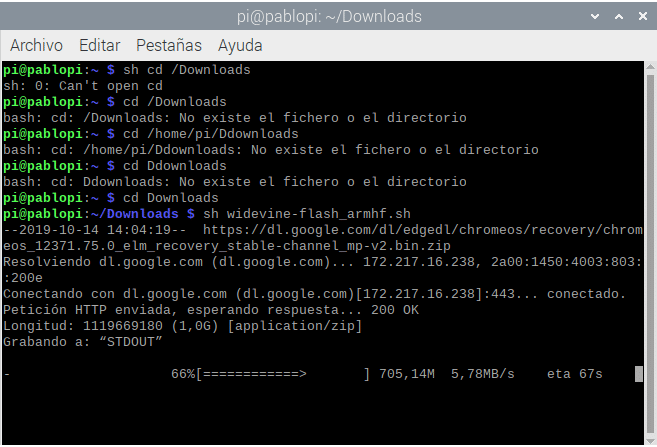
- V tem tretjem koraku ne delajte toliko napak kot jaz, me zmede pri uporabi tipkovnice / krmilnika, ki jo imam, in vidite lahko, kaj se lahko zgodi. Napišemo "cd Downloads" ali se premaknemo na pot, kamor smo prenesli skript.
- Napišemo naslednji ukaz:
sh widevine-flash_armhf.sh
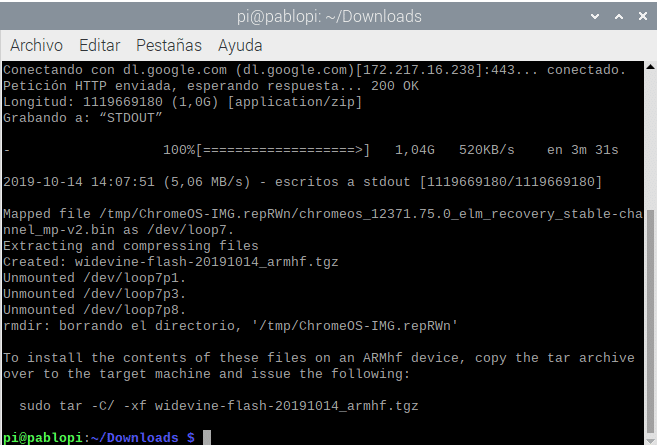
- Čakamo nekaj minut, da prenese Chrome OS in izvleče potrebne knjižnice.
- Na koncu napišemo še ukaz, ki se prikaže na koncu, v mojem primeru "sudo tar -C / -xf widevine-flash-20191014_armf.tgz". Pri tem bodite previdni, ker se ukaz spreminja glede na datum prenosa skripta.
- In hej, resnični zadnji korak je ponovni zagon računalnika. V nasprotnem primeru bomo dobili isto napako, kot smo jo dobili vsakič, ko smo poskušali predvajati vsebino DRM na naši Raspberry.
Kot smo že omenili, to bo delal na Chromiumu, vendar v drugih brskalnikih, kot je Firefox, ne deluje. Osebno mislim, da ni tragedija, ker čeprav je res, da imam raje predlog Mozille v običajnih računalnikih, je različica ESR, ki je na voljo za Raspberry, veliko težja od različice Chromium.
In zdaj ja, da uživate v storitvah, ki ponujajo svojo zaščiteno vsebino, kot sta Apple Music ali Netflix
Dober dan, Pablinux
Zame ni uspelo, dobro sem sledil navodilom, toda med poskusom predvajanja me pošlje na list, ki pravi: "Sistemske zahteve Netflix za predvajalnik HTML5 in Silverlight ..."
Za Amazon to ne deluje. Napačna brskalniška napaka "Ta brskalnik ni podprt ..."
Niti mi ni uspelo, niti prime video ali hbo, v katerem sem poskusil, gremo.
Tudi jaz ne, ali nam lahko poveste, zakaj? Nekaj manjka?
zgodilo se je, da so se posodobili in ta trik ne deluje